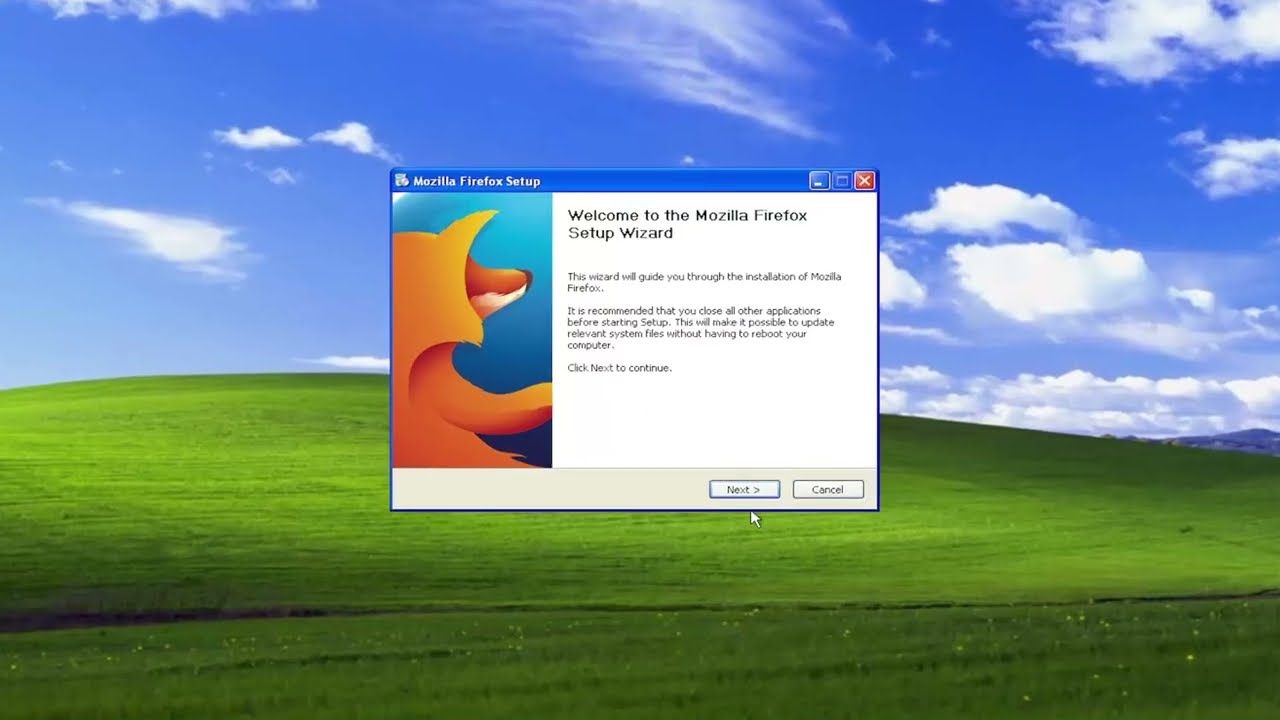
En este artículo, les voy a mostrar cómo instalar el navegador Firefox en su computadora con Windows XP. Es un proceso bastante sencillo, así que vamos a comenzar sin más demora.
Paso 1: Abrir un navegador web
Puedes utilizar cualquier navegador web, incluso Internet Explorer 8, para acceder a Internet. Pero recomendamos abrir un navegador más actualizado. Dirígete a Google.com y busca Firefox. Haz clic en el enlace a mozilla.org para acceder al sitio web de descarga de Firefox.
Paso 2: Descargar Firefox
Una vez en el sitio web de mozilla.org, busca el botón de descarga de Firefox y haz clic en él. Si recibes notificaciones de certificado de seguridad, simplemente continúa hacia el sitio web. Ten en cuenta que algunas versiones de Firefox no son compatibles con Windows XP, lo cual puede representar un riesgo de seguridad. Sin embargo, existen otros navegadores basados en Firefox que aún ofrecen soporte para Windows XP.
Paso 3: Instalar Firefox
Una vez que se complete la descarga, haz clic en el archivo de instalación para ejecutarlo. Sigue las instrucciones de instalación estándar y selecciona la opción de instalación predeterminada. Una vez finalizada la instalación, se abrirá Firefox.
Paso 4: Comprobar la funcionalidad
Una vez que Firefox esté abierto, puedes comprobar su funcionalidad navegando por diferentes sitios web. Por ejemplo, visita YouTube o tu canal favorito para ver videos. Ten en cuenta que, debido a la antigüedad de Windows XP, es posible que experimentes lentitud en la carga de las páginas y que algunos sitios web más modernos puedan presentar problemas de visualización. Sin embargo, Firefox debería funcionar adecuadamente en la mayoría de los casos.
Recuerda que el rendimiento de Firefox en Windows XP puede verse afectado con el tiempo debido a la falta de actualizaciones de seguridad y al envejecimiento del sistema operativo. Siempre es recomendable utilizar un sistema operativo más actualizado para garantizar la seguridad y la compatibilidad con los últimos estándares de la web.
Espero que este tutorial te haya sido de ayuda. ¡Gracias por leer y nos vemos en el próximo artículo!
